word怎么取消页眉横线的两种方法
发布时间:2016-12-18 16:59
相关话题
在为文档加页码时,可能在页眉中出现一条横线,这条横线看着很不美观,那么如何删除它呢?在下面就由小编为大家分享下word取消页眉横线的技巧,希望能帮助您。
word取消页眉横线方法一:
步骤一:点击“开始”—“样式”,调出如下窗口,单击“页眉”右侧向下箭头,选择“修改”命令。

步骤二:在“修改样式”对话框中单击“格式”按钮。
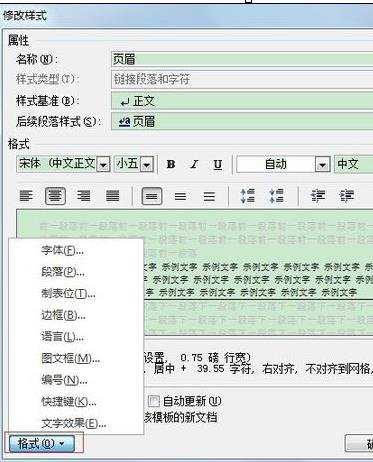
步骤三:选择“边框”命令,在“边框与底纹”对话框中选择“无”边框,然后单击“确定”按钮。

步骤四:做完以上步骤后如果横线仍然存在,请在”样式“任务窗格中单击”页眉“右侧向下箭头,选择”更新页眉以匹配所选内容“。然后就会发现横线木有了。


word取消页眉横线方法二:
步骤一:打开一个带有页眉的Word文档,并双击页眉进入页眉编辑模式。

步骤二:选择开始选项,点击“清除所有格式”按钮。这时你会发现页眉横线已经消失。
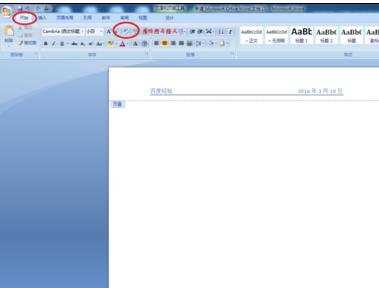

word怎么取消页眉横线的两种方法的评论条评论